|
【温馨提示】亲爱的朋友,阅读之前请您点击【关注】,您的支持将是我最大的动力! 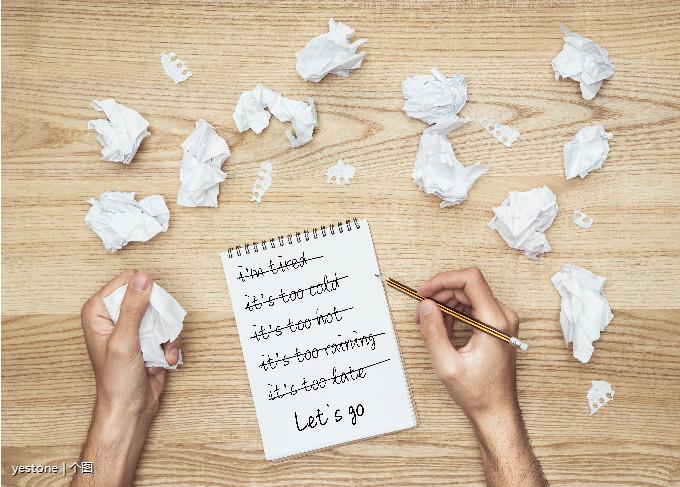
职场中小伙伴们对于Excel并不陌生,有时表格中需要插入手写签名,可能会想到PS软件,但PS太专业,自己不会,还要找别人帮忙。 看了这篇教程,你自己也可以解决了,会Excel就可以了。 一、给证件照换底色
我们的证件照,有时候要求不一样的底色,比如有要求红色,有要求蓝色的,每次去照片馆很麻烦,只要我们有一张证件照就可以了,利用Excel换个底色即可。 具体操作步骤: 1、选中照片,点击【格式】选项卡中的【删除背景】按钮;
2、删除背景后显示显示紫色区域就是要替换的背景,如果绛紫色区域覆盖了人像,点击【标记要保留的区域】按钮,然后在覆盖人像的紫色区域划几下,最后点击【保留更改】按钮,背景色就被删除了;
3、保持照片选中状态,点击【开始】选项卡中的【填充色】按钮,选择自己需要更改的颜色即可。 证件照换底色轻松搞定,是不是很简单呢?
二、给表格添加手写签名 表格需要把领导手写签字放到适当位置,一般我们拍照或扫描后,手写签名带有灰色背景,需要去除。
选中签字图片,点击【格式】选项卡中的【颜色】按钮,在重新着色一行选择一个白色进行着色,这时候灰色背景就没有了。
如果上面操作灰色背景还有的话,再点击【颜色】按钮,选择下面的【设置透明色】,再点击签字图片上的灰色部分即可。
小伙伴们,在使用Excel中还碰到过哪些问题,评论区留言一起讨论学习,坚持原创不易,您的点赞转发就是对小编最大的支持,更多教程点击下方专栏学习。 |
|
|
来自: Excel与财务 > 《Excel技巧分享》